Часто люди, которые не очень разбираются в компьютерах покупают SSD даже не подозревая, что его нужно подготавливать к эксплуатации. Так же как и я, который купил SSD, и подумал, что хватит отключить индексацию. Но я не знал, что его нельзя заполнять до конца. Так я распрощался со своим Kingston A400.
Ну чтож, мы учимся на ошибках, и теперь я могу рассказать, как сделать так, чтобы ваш SSD прослужил как можно дольше.
Есть несколько золотых правил:
1. Ваши шлейфы и блок питания могут убить накопитель
Перед установкой SSD-диска в компьютер, проверяем исправность и надёжность крепления шлейфа питания и информационного шлейфа к диску. Если предыдущий диск внезапно умер или вообще именно перестал работать, то - информационный шлейф подлежит полной замене, а разъём питания, идущий от БП, меняем на заведомо исправный, например от CD/DVD-привода, либо свободный.
2. Настройка BIOS
При первом запуске ПК с новым нашим SSD-диском выставляем в BIOS режим SATA - AHCI или RAID, если дисков SSD два и более и нам нужен массив (ни в коем случае не IDE! - не будет работать TRIM!!!). Если выберете режим работы SATA-контроллера IDE, то отсутствие функции TRIM (сбора мусора, высвобождения ячеек памяти и оптимизации плотности записи), вызовет ускорение в разы деградации кристаллов памяти SSD.
3. Настройка в системе
После установки операционной системы, запускаем правой кнопкой мышки по меню пуск (иконка "окошко" в нижнем левом углу) и выбираем управление дисками. правой кнопкой мыши щёлкаем по нашему SSD диску и выбираем пункт свойства.
Как?
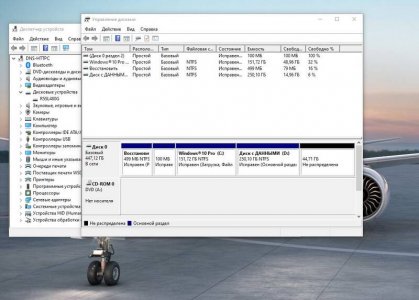
Значение ёмкости всего диска делим на 10 и получаем значение в цифрах сколько нам нужно в конце диска оставить неразмеченной область.
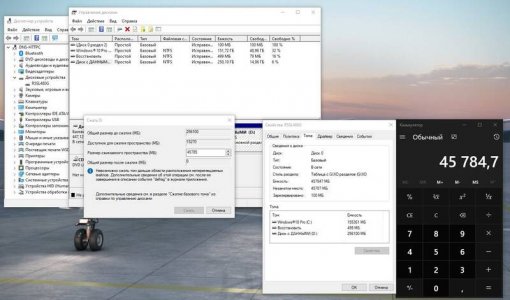
Правой кнопкой мыши нажимаем по разметке диска и выбираем меню СЖАТЬ. В окошке сжимаемого пространства вводим полученную цифру неразмеченной области и получаем неразмеченную область в размере 10% от всего объёма SSD. Это позволит правильно работать без снижения скорости при копировании файлов с большими информационными блоками или с множеством мелких блоков и продлит жизнь Вашему диску.
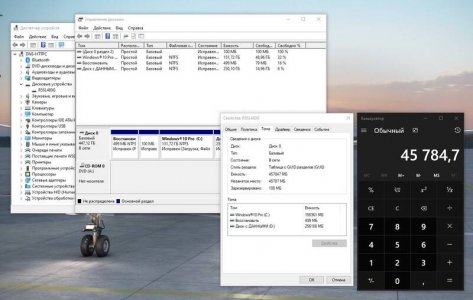
Если система клонировалась переносом со старого диска, проверьте наличие неразмеченной области. Если её нет, то в панели управления дисками, создайте её сжатием существующей рабочей области, указав размер сжимаемого пространства в процентном соотношении 10% от всего диска.
4. Не перегревайте накопитель
Банально, но да. Никогда не допускайте перегрева твердотельного диска. Старайтесь устанавливать его в нижней части корпуса, обеспечив проточный продув и эффективное охлаждение.
5. Не используйте SSD как файловую помойку.
Никогда не используйте твердотельные диски SSD для файло-помойки. Например, торрентов и прочей лобуды! Вы увеличиваете количество циклов перезаписи и убиваете кристалл!
Это основные правила. Если вы знаете еще, обязательно расскажите в комментариях.
Ну чтож, мы учимся на ошибках, и теперь я могу рассказать, как сделать так, чтобы ваш SSD прослужил как можно дольше.
Есть несколько золотых правил:
1. Ваши шлейфы и блок питания могут убить накопитель
Перед установкой SSD-диска в компьютер, проверяем исправность и надёжность крепления шлейфа питания и информационного шлейфа к диску. Если предыдущий диск внезапно умер или вообще именно перестал работать, то - информационный шлейф подлежит полной замене, а разъём питания, идущий от БП, меняем на заведомо исправный, например от CD/DVD-привода, либо свободный.
2. Настройка BIOS
При первом запуске ПК с новым нашим SSD-диском выставляем в BIOS режим SATA - AHCI или RAID, если дисков SSD два и более и нам нужен массив (ни в коем случае не IDE! - не будет работать TRIM!!!). Если выберете режим работы SATA-контроллера IDE, то отсутствие функции TRIM (сбора мусора, высвобождения ячеек памяти и оптимизации плотности записи), вызовет ускорение в разы деградации кристаллов памяти SSD.
3. Настройка в системе
После установки операционной системы, запускаем правой кнопкой мышки по меню пуск (иконка "окошко" в нижнем левом углу) и выбираем управление дисками. правой кнопкой мыши щёлкаем по нашему SSD диску и выбираем пункт свойства.
Как?
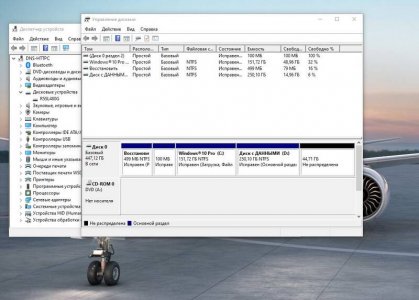
Значение ёмкости всего диска делим на 10 и получаем значение в цифрах сколько нам нужно в конце диска оставить неразмеченной область.
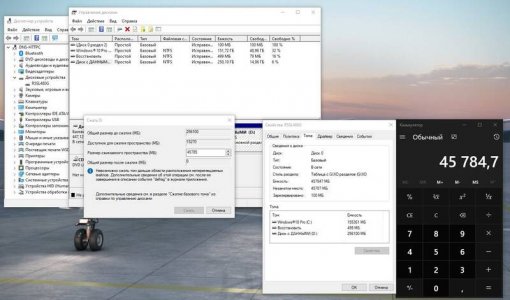
Правой кнопкой мыши нажимаем по разметке диска и выбираем меню СЖАТЬ. В окошке сжимаемого пространства вводим полученную цифру неразмеченной области и получаем неразмеченную область в размере 10% от всего объёма SSD. Это позволит правильно работать без снижения скорости при копировании файлов с большими информационными блоками или с множеством мелких блоков и продлит жизнь Вашему диску.
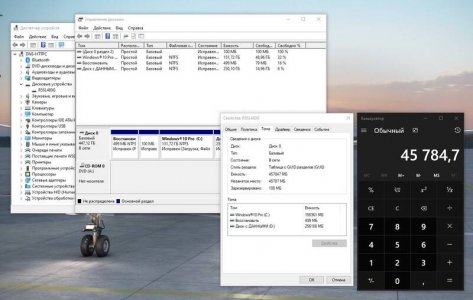
Если система клонировалась переносом со старого диска, проверьте наличие неразмеченной области. Если её нет, то в панели управления дисками, создайте её сжатием существующей рабочей области, указав размер сжимаемого пространства в процентном соотношении 10% от всего диска.
4. Не перегревайте накопитель
Банально, но да. Никогда не допускайте перегрева твердотельного диска. Старайтесь устанавливать его в нижней части корпуса, обеспечив проточный продув и эффективное охлаждение.
5. Не используйте SSD как файловую помойку.
Никогда не используйте твердотельные диски SSD для файло-помойки. Например, торрентов и прочей лобуды! Вы увеличиваете количество циклов перезаписи и убиваете кристалл!
Это основные правила. Если вы знаете еще, обязательно расскажите в комментариях.